バックアップができるメモ帳アプリは?【Windows】
- 作成日: 2025-08-07
- 更新日: 2025-08-16
- カテゴリ: メモ
- タグ: メモ帳, アプリ, バックアップ
メモを書いていてバックアップを取りたい、となったことがないでしょうか?
この記事ではワンクリックでメモをバックアップできるメモ帳アプリを紹介します。
アプリは当サイトが開発・公開しているアプリです。
興味のある方はぜひ読んでいってください。
※この記事はプロモーションを含みます。
バックアップができるメモ帳、その名も・・・
当サイトが開発しているバックアップが取れるメモ帳は「几帳面エディタ」という名前です。
以下のような見た目をしています。
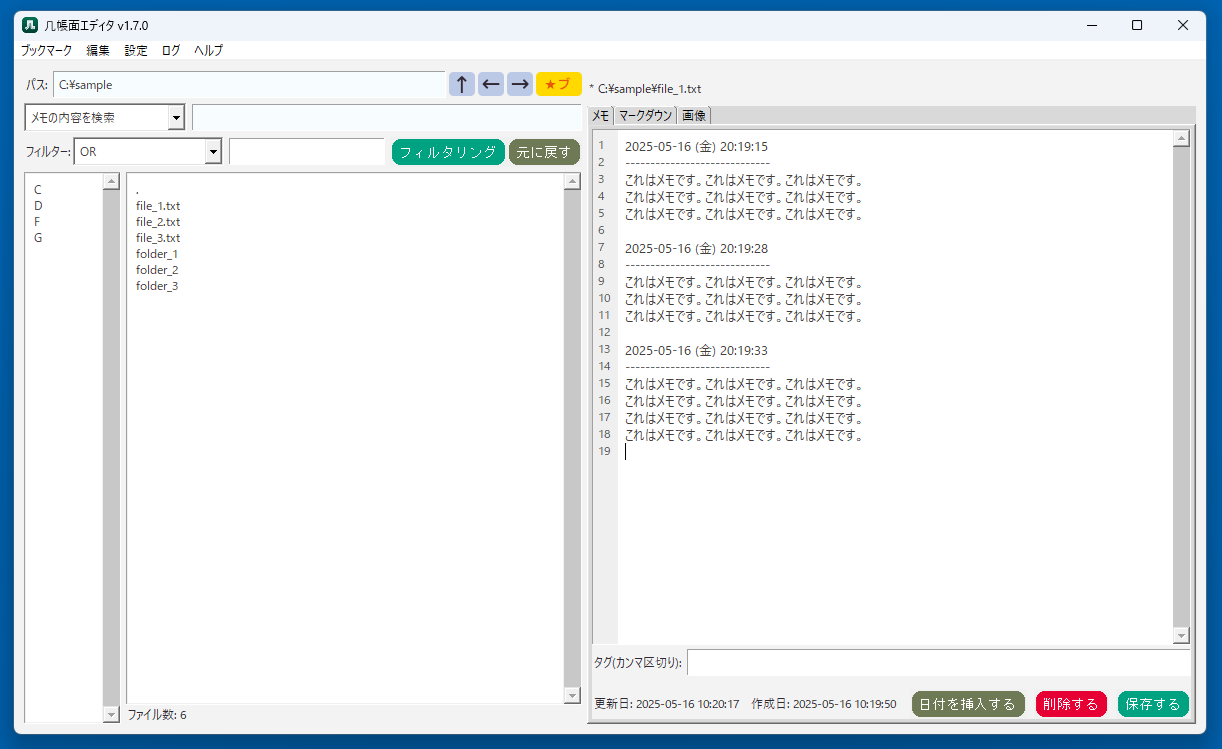
上部メニューに「バックアップ」という項目があります。
これをクリックするとメモのデータがバックアップされます。
几帳面エディタでバックアップの設定をするには?
几帳面エディタでバックアップをするには最初に設定をする必要があります。
上部メニューから「設定」クリックします。
そして「バックアップ先のフォルダ」項目をクリックします。
そうすると以下のような設定画面が出ます。
右上の「フォルダを登録」ボタンからバックアップ先のフォルダ、つまり、バックアップデータの保存先フォルダを登録します。
登録すると以下のようにリストにバックアップ先フォルダが表示されます。
ちなみにバックアップ先フォルダは複数登録できます。これはつまり、一度のバックアップで同時に複数のフォルダにデータをバックアップできるということになります。
几帳面エディタでバックアップを実行するには?
バックアップの設定が終わったら、あとはバックアップボタンを押すだけです。
上部メニューの「バックアップ」をクリックします。
そうすると以下のようにバックアップが実行されます。
几帳面エディタのデータは「exe」ファイルと同じフォルダの「data」フォルダの中にあります。このdataフォルダの内容が先程設定したバックアップ先フォルダにコピーされます。
またショートカットキーの「Ctrl + Sfhit + B」キーを押してもバックアップが実行できます。
こちらのショートカットキーのバックアップでは、バックアップの進捗を表示するウィンドウが自動で閉じられます(上部メニューのバックアップのクリックはウィンドウは自動では閉じられません)。
バックアップデータからデータを復元する
バックアップデータからデータを復元したい場合は、バックアップ先フォルダのdataフォルダを、exeファイルと同じフォルダにコピーします。既存のdataフォルダがある場合はそれを削除するかリネームします。アプリを再起動すると復元したデータで操作することができます。
几帳面エディタの入手先は?
当サイトが開発した几帳面エディタはBOOTHというサイトで公開しています。
BOOTHはpixiv株式会社が運営している物販サイトです。クリエイターが多数登録して、自分たちの創作物などを販売しています。
BOOTH内の几帳面エディタのページは以下になります。
BOOTHのトップページは以下になります。
BOOTHは購入に会員登録手続きが必要です。以下のページから会員登録をしてください。
メモをバックアップができると何が嬉しいのか?
メモをバックアップできると何が嬉しいのでしょうか?
それはやはり自分の書いたメモがいざ紛失した時に、バックアップがあれば復元できるからです。
バックアップがなかった場合を考えてみましょう。
バックアップがないと、いざメモのデータが紛失した時に困ったことになりますよね。
何日も何ヶ月も書いてきたメモのデータがある日突然パーに・・・。
うーん、考えたくないですねぇ・・・。
データのロストってメンタルに悪いですからね・・・。
私も何回もデータをロストした経験あるのでわかりますが、データのロストって何気にメンタルにもダメージ与えるんですよ。
自分ではそんな大したことないか、と開き直っていても、なんかうつっぽいなーとなって、あ、データがロストしたせいでうつっぽいんだ。。となると。
人間の身体って素直に出来てるもんで、身体かメンタルにダメージを負うと自分でも気づかないうちにそれが表に現れるんですよね。
私も前のブログを閉鎖してからしばらくして、ちょっとメンタルに来たことがあります・・・。
そりゃ3年もかけて書き溜めたブログを閉鎖したんですから、落ちこまないほうが変ですよね・・・。
でもバックアップがあれば、そんな時も安心です。データを復元すればまたメモも元通り。
バックアップはメンタルに優しい機能と言えます。
おすすめのバックアップ方法は?
おすすめのバックアップ方法は「マルチ保存」です。
つまりバックアップ先フォルダを複数登録して、バックアップを複数(マルチ)に行うということです。
一番いいのはディスクを別にする方法です。
物理的に違うディスクを2つ用意します。たとえば外付けHDDを2つ買って、それをメインのパソコンにUSBなどで繋げます。
そしてバックアップ先フォルダにその2つのディスク内のフォルダを指定します。
そうするとバックアップを取ればその2つのディスクに別々にバックアップが保存されます。
ディスクを物理的に違うものにするというのが大事です。
ディスクを物理的に違うものにしておけば、1つのディスクが壊れたとしても、残りのディスクは無事に残ります。ですのでデータをロストする可能性を大幅に減らすことができます。
メインのパソコンのディスク1つ、それから外付けのディスクを2つ、用意しておけばこれら3つのディスクが同時に壊れる確率はかなり低くなるはずです(計算してませんが)。つまり3つのディスクにデータが残っていれば、ディスクが壊れた時に残りの2つに丸々データが残ります。あとはその生き残ったバックアップデータを元にexeファイルのあるdataフォルダを復元すればOKです。
バックアップとは?
ところで、ここまで当たり前のようにバックアップについて解説してきましたが、そもそもバックアップとはなんなんでしょうか?
バックアップというのは、いざという時にデータを復元できるようにデータを別の場所にコピーすることを言います。
復元とは、元に戻すということです。データが壊れたら、壊れていない状態に戻す。カーナビの修理みたいなものです。
データをコピーするというのは、データの複製を取るということです。データはたとえばメモのデータ、あとは写真などの画像、それから録画した動画などです。
こういったデータの複製を取るのがバックアップです。
バックアップは定期的に行うのが普通です。
データはいつ紛失したり壊れたりするかわかりません。
そのため定期的にデータのバックアップを取るようにして、そういう時に備えます。
データが壊れたらバックアップしていたデータをまたコピーして、もとの所に戻します。そうすれば、データは元通りになります。
バックアップは手動で行う方法や半自動、完全自動でやる方法などがあります。詳しくは後述します。
私もパソコン歴は長いですが、意外とパソコンをやってる人でもバックアップをあまり意識していない人は多いです。
つまりデータの永続化をしていないんですね。
かくいう私も、10年ぐらい前からバックアップは意識するようになったぐらいで、それまではデータの永続化とかまったく考えていませんでした。けっこう適当な人間だったので・・・。
しかし、データの永続化は、非常に大事です。
このデジタル時代において、データは資産になりえます。
データをどのようにバックアップして永続化するか、というのがこれからの時代は非常に必要になってきます。
特に、これからパソコンを使って商売をしたり、お金持ちになりたいと思っている人は必須の概念と言えます。
データは資産ですので、データを永続化するというのは資産を永続化するということです。
デジタルデータは非常に壊れやすく、それを何とか出来るのがコピー、つまりデータの複製を取ることです。
データのコピーを別のディスクに取っておけば、使っているディスクが壊れても別のディスクにデータは生存できます。
壊れたディスクは買い替えて、別のディスクのデータをまた買い替えたディスクにコピーします。これが永続化です。
このようにすればデジタルデータはアナログデータより長持ちする可能性があります。
もっとも、データを管理する人がいなくなれば、データは風化してしまいますが・・・。
バックアップでありがちなことは?
バックアップでありがちなことは、バックアップしたと思ったら実は出来てなかった、というものです。
バックアップを設定して定期的にバックアップをしてるけど、なんと設定を間違えていてバックアップできてなかった、ということがあります。
私も自分の商品のソースコードの管理とかでよくあります。
Gitという管理ソフトを使っているんですが、バックアップ先が登録されていなくてバックアップが出来ていなかった・・・など。
自分ではちゃんとバックアップの設定をしたつもりだったのに、いざ見直してみるとちゃんと設定できていなかった、ということですね。
いわゆるうっかり系、勘違い系のミスです。
これはよくあるので気をつけましょう。
バックアップは3重ぐらいの厳重さでやってもいいでしょう。
私もそれぐらいやってます。
別のディスクに保存して、DVDディスクも使って保存。
これぐらいやっておけばいざという時に安心できます。
デジタルデータは資産ですが、とてもはかないものです。
ディスクが逝っちゃったらデータも逝っちゃう。共倒れの食い倒れ。
永続化するならクラウドも有効です。
つまりGoogleドライブとかに保存するわけです。
でも、Googleドライブに保存したくないデータってありますからね〜。
私は基本的にクラウド系のデータ管理は信用してないです。
いざってときに吹っ飛ぶことだってあるし、それに人が管理しているものですからね。末端の人は出来心で何するかわかりませんからねー。
マルチバックアップをして、定期的にバックアップを取る。
それぐらいやってちょうど良いと思います。
自分が何年もかけて蓄えていったデータが逝っちゃったら、悲しいなんてものじゃありません。
ものすごい喪失感に苦しむはずです。
私も10代の時に描いていたデジタルイラストがたくさんあったのですが、管理にミスっていくらかロストしてしまいました。全壊は免れましたが・・・。
私の思い出がロスト! これがデジタルの怖いところ!
デジタルは儚い! データを永続化しないとすぐ逝ってしまう!
ですのでバックアップができるメモアプリを選ぶのが大事です。
バックアップ手法はどんなものがある?
私が知っているバックアップ手法は以下のとおりです。
- 手動バックアップ
- 半自動バックアップ
- 完全自動バックアップ
手動バックアップ
手動バックアップは手動でバックアップをします。
つまり、自分で手を動かしてバックアップを取る、ということです。
たとえばバックアップを取りたいデータがあって、そのデータを「私のデータ」というフォルダに保存していたとします。
そうすると、その「私のデータ」というフォルダを別の場所に丸ごとコピーします。
これが手動バックアップです。
いちいち自分で手を動かしてバックアップをする必要がありますが、その分確実です。
また必要ならフォルダをzipにして圧縮してディスクの容量を節約します。
しかし手動バックアップはデメリットもあります。
それは手動ゆえにミスをすることがあるということです。
つまり、フォルダをコピーして貼り付けたと思ったら、貼り付けてなかったとか。
貼り付けたけどぜんぜん違うところにコピーしちゃったとか。
そもそものコピーするフォルダを間違えたとか。
そういうミスをすることがあります。
人の手でやるのは確実ですが、それは確実にミスをすることもあるという矛盾をはらんでいます。
こういった単純作業は機械が得意です。
ですので次で解説する半自動バックアップを検討しましょう。
半自動バックアップ
半自動バックアップは手動+自動バックアップを使った手法です。
手動半分、自動半分というところです。
たとえばスクリプトを使って、実行したら自動でフォルダを特定の場所にコピーするということをします。
このスクリプトがあればあとは定期的にスクリプトを実行するだけです。
バックアップ自体はスクリプトが自動でやりますので、自分はスクリプトを実行するだけです。
ソフトウェアが自動でバックアップするので、手動でやっていたときのようなミスもありません。それからラクです。
私も半自動バックアップはよくやります。
私は仕事のデータなどは半自動バックアップ手法を採用していて、スクリプトで一気にバックアップを取るということをしています。
デメリットとしては、バックアップをするタイミングは人任せなので、うっかりバックアップを忘れていたら、バックアップが取れないということです。
バックアップの実行は手動なので、実行をしばらく忘れたらそのしばらくの間のデータがバックアップされません。
そうするといざデータが吹っ飛んだ時にそのしばらく分のデータが復元できなくなります。
これを防ぐにはこまめに手動でバックアップを実行する必要がありますが、うっかり忘れてしまうのが人間というものです。
私も半自動バックアップはバックアップし忘れがよくあるので、完全自動にしようか考えています。
でも完全自動って、なんかいやなんですよねー。
完全自動バックアップ
完全自動バックアップは、ソフトウェアで完全に自動でバックアップを取るというものです。
企業などがよく行っている方法といえます。
バックアップ用のソフトウェアを常時、パソコンで起動しておいて、それに時間を監視させます。
そして指定の時間が来たら、バックアップを行うスクリプトを実行させて一気にバックアップを取る。
という感じです。
完全自動なので、ほっておいても勝手にバックアップを取ってくれます。
定時実行なら毎日指定の時間、たとえば夜の12時とかにバックアップを実行します。
完全自動なのでバックアップ忘れもありませんし、この方法が1番楽ではあります。
ソフトウェアが勝手にバックアップを実行してくれるので、自分はバックアップのことを忘れて他の作業に没頭することができます。
デメリットとしては、バックアップソフトの起動を忘れていると、バックアップがされないということです。
バックアップはバックアップソフトが行います。定時実行ならバックアップソフトが時間を監視して、指定の時間が来たらバックアップを行います。
しかしバックアップソフトを起動していなかった、というミスがあることがあります。
パソコンを再起動しても自動でバックアップソフトが起動するようにしておけば、バックアップは取れますが、その自動起動設定を忘れてしまうこともあります。
そうすると自動バックアップは実行されないので、バックアップが取れていなかった、ということがあります。
バックアップが取れていないので、いざという時にデータが吹っ飛んでも、データの復元ができません。困っちゃいます。
このようにバックアップ手法は色々ありますが、それぞれメリットとデメリットがあります。
ですので自分に合ったバックアップ手法を選ぶのが大事です。
バックアップが必要なデータはどんなデータか?
バックアップをしたほうが良いデータとはどんなデータでしょうか。
これは「資産」になるデータです。
蓄えていくと自分の生活が豊かになる、そういうデータをバックアップします。
たとえばイラストレーターだったら自分の描いた絵、DJだったら自分の作った曲、モデラーだったら自分の作った3Dモデル。物書きだったら自分の書いたテキスト、写真家だったら自分で撮った写真、などです。
そういう蓄えていくと自分が幸福になっていくようなデータは資産です。
資産という言葉は正確には、将来的に金銭的価値が生まれるようなものを言います。
たとえばイラストレーターだったら自分の描いた絵を販売すれば金銭的価値が生まれます。よってこの絵は資産ということが言えます。他も同様です。
デジタル社会になって資産がデジタルデータになっています。
ですのでデジタルでバックアップを取るというのがけっこう重要になってきています。
デジタルデータははかないものです。
ディスクがイカれたらデータも吹っ飛びます。
そういう脆さを持っているのがデジタルデータです。
いかにしてこの脆く崩れやすいデータを永続化するか? というのが大事になってきます。
その永続化でキーになるのがバックアップと言えます。
つまりバックアップ機能があるメモアプリを使えば、自分の書いたメモの永続化がやりやすくなるということですね。
メモは資産でしょうか? これは議論があるところです。
メモが将来的に金銭的価値を持つようになる・・・、果たしてあるのでしょうか・・・?
たとえばメモに書いたアイデアが、ひょんなことから商品のアイデアになって、その商品がヒットして売れた。
というようなことがあれば、メモは資産といえるでしょう。
アイデア! 何よりも得難いもの!
メモにアイデアを書いておけば、いつの日かそれが花開くことも・・・あるかも? しれませんね。
バックアップのテスト方法は?
バックアップの設定をして、さぁこれでバックアップの準備はできた、と思うわけですが、実はそれではまだ準備は完了していません。
肝心なものに「テスト」があります。
テストとは、設定した内容がちゃんと実行されるか実際に動作させて確認することを言います。
ソフトウェアの世界などではテストはソフトウェアの品質に関わる工程で、非常に重視されます。
テストをやってるソフトウェアとテストをやっていないソフトウェアとでは、その品質に雲泥の差が出るからです。
バックアップでもこれは同じことが言えます。
バックアップの設定をちゃんとしたからと言って、それがしっかり動作する保証はどこにもありません。
もしかしたらバックアップが失敗して実行されない可能性もあります。
そういう不安を取り除くのがテストです。
実際にバックアップを実行してみて、ちゃんと希望するフォルダやファイルがコピーされているか確認します。
このテストの工程を経てやっとバックアップの準備は整うわけですね。
私も経験ありますよ。バックアップの設定をして、いざバックアップを実行してみたんです。そしたら見た目はちゃんと動作しているように見える。
でも実際は、バックアップソフトにバグがあって、ちゃんとコピーされていなかった。
偶然そのことに気がついてバグを修正したのでよかったですが、もし気が付かなかったらちゃんとしたバックアップが取れないままずっと過ごすことになったでしょう。
これはバックアップソフトのテストをちゃんとやっていなかったことが原因です。
人間は思い込みで「ちゃんと動作するだろう」という思いがあります。それは期待みたいなものです。
ですが、現実は、ちゃんと動作しないことのほうが多いです。これはパソコンの作業が複雑だからです。
そういった人間の思い込んでいる間違いを人間にわかるように表面に出すのがテストです。
バックアップだけでなく、他の作業でもテストは意識するといいでしょう。
バックアップするデータの種類
バックアップはデータの種類によってもどうするか考える必要があります。
たとえばテキストファイルを考えてみましょう。
テキストファイルは比較的に軽量なファイルです。
そのためバックアップ先の容量を圧迫しづらいです。
気軽にバックアップが取れる種類のデータと言えます。
ちなみに几帳面エディタのデータもテキストファイル(JSONファイル)です。
そのため几帳面エディタはバックアップ先のデータ容量を圧迫しづらいと言えます。
一方、画像はどうでしょうか?
画像はテキストファイルよりは容量が重いのが普通です。
そのためバックアップ先の容量を圧迫しがちです。
しかし画像は動画よりは軽いのでいくぶんマシです。
問題は動画です。
データのKING OF KINGことラスボスことエターナルフォースブリザード(?)こと動画です。
動画はめちゃくちゃ容量を食います。
そのため、バックアップ先のデータ容量を圧迫しやすいです。
動画のバックアップを取りたい場合は、バックアップ先のディスクは容量の多いディスクにしないといけません。
また、動画の場合はDVDディスクなども容量が足りないケースがあるので、こういったDVDディスクなどは使いづらいところがあります。
- テキストファイルは問題になりづらい
- 画像も量が多くなければ問題にはなりづらい
- しかし動画は基本的に容量が大きいので問題になりやすい
というのがデータの種類の特徴です。
自分がバックアップしたいデータの種類がどういうものなのか意識して、バックアップ先は選択するようにしましょう。
バックアップを取っていないとどうなるのか?
データのバックアップを取っていない場合、どうなるのでしょうか?
私はこういうシミュレーションがとても得意です。
さっそくシミュレーションしてみます。
私はイラストレーター。男、24歳。
芸術系の大学で学び、在学中からイラストの仕事をこなしていた。
子供の頃の夢はケーキ屋の店主。ケーキの絵をたくさん描いていたら絵が上手くなり、そのままイラストレーターを志すようになった。今はケーキ屋の夢は二の次って感じ。
最近は生成系AIのせいで、イラストの仕事が減っているという。
いわゆる量産系のイラストの仕事が減っている。それで廃業に追い込まれるイラストレーターもいるとか。
私はAIが登場してから自分の方向性を変えることにした。
つまり量産型の流行り物の絵を描くのをやめて、私にしか描けないオリジナリティのある絵を模索するようになっていった。
絵は資産だ。私は今の目標は画集を出すこと。そのために絵を毎日描きためている。今は500枚ぐらいの絵が溜まっている。
絵はぜんぶデジタルデータだ。パソコンに保存している。デジタル資産を蓄えていけば私の生活はきっと豊かになる。
そう思っていた矢先だった。パソコンが壊れたのは。
ある時、パソコンの電源をつけたところ、画面が真っ青なスクリーンになった。私は気が動転した。ログインできない。
スマホで調べるとこれは「ブルスク」と呼ばれるもので、ブルスクは「ブルースクリーン」のことを指していた。
なんでもパソコンで致命的なエラーが起きるとこのブルスクになるらしい。
私は焦った。パソコンの中には私が描きためた500枚のイラストが入ったままだ。イラストが駄目になったら、私が長年かけて積み上げてきた資産がすべてパーになってしまう。
私は顔面が蒼白になるのを感じた。動悸が早くなり、血液が逆流する。
こんなことになるなら、イラストを別の所にも保存しておくべきだった。このパソコンだけに保存するんじゃなくて、別の所にもコピーしておけば・・・。
しかしそんなことを考えても時はすでに遅かった。パソコンは結局回復せずに、私は500枚のイラストを失うことになった。
・・・どうでしょうか? 今回はイラストレーターになりきってシミュレーションをしてみましたが、なかなか悲惨な結果になりましたよね。
怖いですよね〜。書いててヒヤヒヤしました。
自分が描いたイラストが500枚もぜんぶおじゃんになったらと思うと、悲惨以外の何者でもないですよね。
でもこれは、有り得る話です。イラストレーターの人がバックアップの重要さを知らずに創作活動を続けていたら、こんなことは十分起こり得る話です。なので他人事ではありません。
こういうことにならないように、日頃からバックアップは小まめにしておくようにしたいところですね。
免責
本記事および本ソフトウェアに関する情報は、正確性や安全性を保証するものではありません。本ソフトウェアの使用や本記事の情報に基づいて生じたいかなる損害についても、当方は責任を負いません。データのバックアップ・復元は自己責任で行ってください。
「BOOTH」「pixiv」はpixiv株式会社の登録商標です。その他、記載されている会社名および製品名は各社の商標または登録商標です。